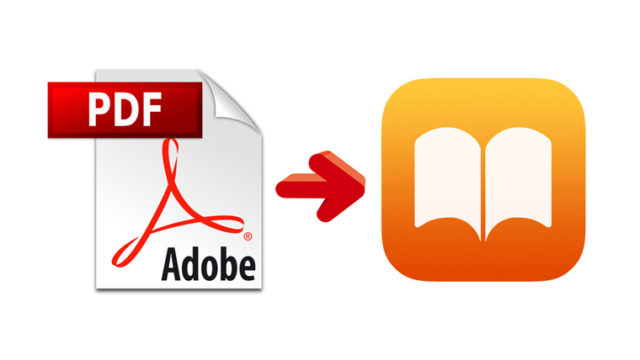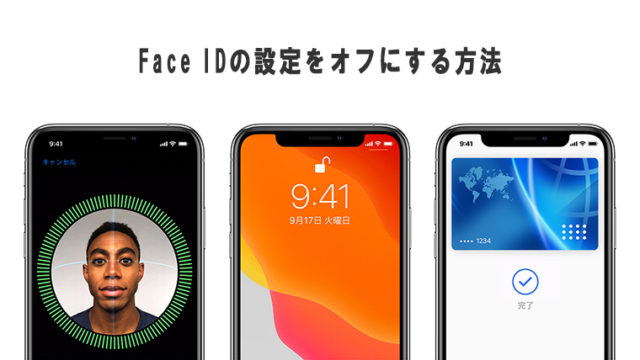探しものをしているときに、長文の記事をすべて読むのは時間がもったいないですし、一覧表から特定の文字が含まれている部分だけを探したい場合、一列ずつ探していくのは効率的ではありません。
特定の文字や文章が含まれている部分だけを読みたい場合、Windowsであれば「CTRL+F」、Macであれば「command+F」で、サイト内のキーワード検索ができますが、iPhoneやiPadで同様にキーワード検索をしたい場合は一体どうすればいいのでしょうか。
というわけで、この記事では、iPhoneおよびiPadのSafariで、Webページ(記事)内のキーワード検索する方法を紹介していきます。
iPhone/iPadのSafariでキーワード検索をする
まず、キーワード検索をする前に、iPhone/iPadのSafariで検索したいページを開いておいてください。
では、早速キーワード検索をしていきましょう。
1「共有アイコン/アクションアイコン」をタップする
iPhoneだと下部に、iPadだと上部にある共有(アクション)アイコンをタップしてください。
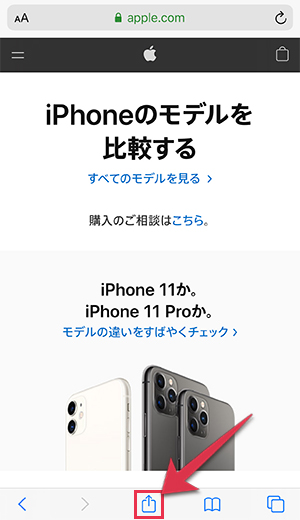
2「ページを検索」をタップする
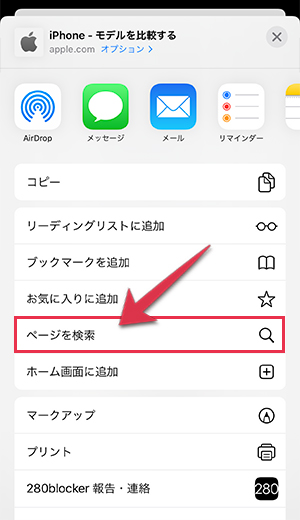
3キーワード検索をする
表示されたキーボード上に、検索したいキーワードを入力すると、iPhone/iPadのSafari上でキーワード検索をすることが可能となります。
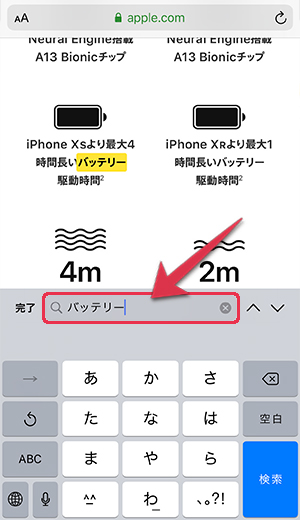
キーワード検索をすると、目的のキーワードまで移動するほか、目的のキーワードがマーキングされた状態になります。
まとめ
検索で上位に来るサイトは長文なことが多く、見たい部分を探すのが大変ですし、最初から最後まで読むには時間がかかりすぎます。
他にも、ランキングサイトであったり、ゲームの攻略サイトのキャラクター一覧表みたいなところから、目的のキーワードが含まれている部分を探したりするのに便利かなと。
この記事では、iPhoneの画面を用いて説明をしましたが、iPadでも共有(アクション)アイコンの位置が違うだけで基本的な操作は同じです。
ぜひ参考にしてみてください。
人気記事 Apple Pay(アップルペイ)対応、おすすめクレジットカードを厳選